Bạn cũng có thể chuyển file Excel sang XML hoặc ngược lại. Điều này cho phép bạn trao đổi dữ liệu giữa các ứng dụng khác nhau. Đầu tiên, hãy bật tab Developer.
| Tham gia kênh Telegram của AnonyViet 👉 Link 👈 |
Đây là dữ liệu mình muốn chuyển đổi thành file XML.
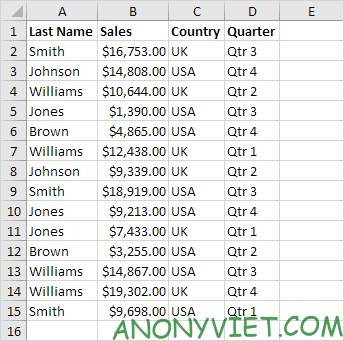
Cách chuyển file Excel sang XML
Đầu tiên, chúng ta sẽ tạo một lược đồ dựa trên XML. Lược đồ xác định cấu trúc của tệp XML.
1. Mở Notepad và thêm các dòng sau.
<?xml version="1.0" encoding="UTF-8" standalone="yes"?>
<data-set xmlns:xsi="http://www.w3.org/2001/XMLSchema-instance">
<record>
<LastName>Smith</LastName>
<Sales>16753</Sales>
<Country>UK</Country>
<Quarter>Qtr 3</Quarter>
</record>
<record>
<LastName>Johnson</LastName>
<Sales>14808</Sales>
<Country>USA</Country>
<Quarter>Qtr 4</Quarter>
</record>
</data-set>
Lưu ý: các thẻ đề cập đến tên cột, nhưng bạn có thể đặt cho chúng bất kỳ tên nào bạn muốn! Ví dụ, thay vì LastName, hãy sử dụng Name.
2. Lưu tệp dưới dạng schema.xml.
3. Mở data-set.xlsx.
4. Trên tab Developer, trong nhóm XML, hãy bấm Source để mở XML Source.
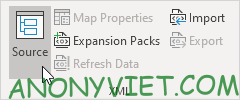
5. Để thêm XML Maps, hãy nhấp vào XML Maps.
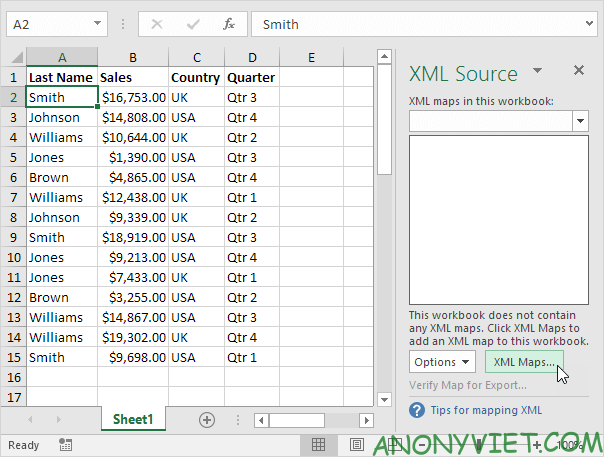
6. Nhấp vào Add.
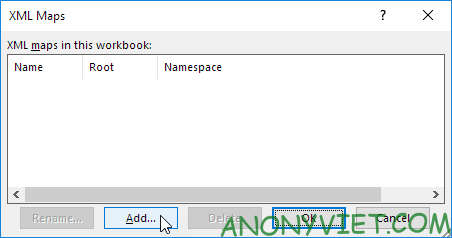
7. Chọn schema.xml và nhấp OK hai lần.
8. Bây giờ chỉ cần kéo dữ liệu vào trang tính.
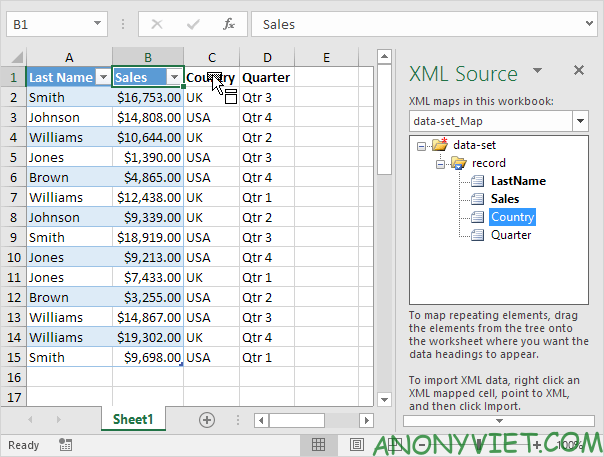
9. Trên tabDeveloper, trong nhóm XML, hãy bấm Export.
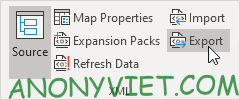
10. Lưu file của bạn dưới dạng data-set.xml và nhấn Enter.
Kết quả:
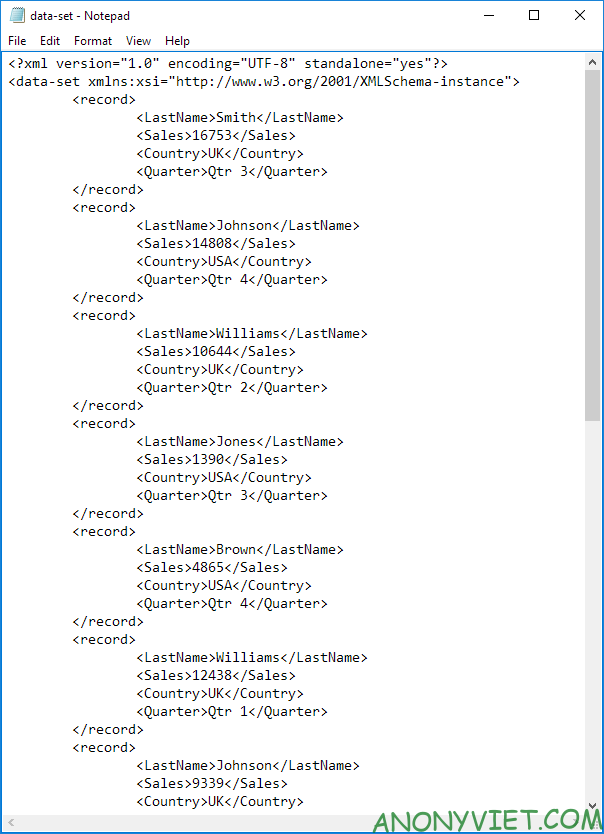
Lưu ý: để nhập tệp XML, hãy mở sổ làm việc trống, trên tab Developer, trong nhóm XML, bấm Import và chọn tệp XML.
Ngoài ra, bạn cũng có thể xem nhiều bài excel khác tại đây.
Câu hỏi thường gặp
Tôi cần bật tab Developer ở đâu?
Bạn cần bật tab Developer trong Microsoft Excel. Cách bật cụ thể phụ thuộc vào phiên bản Excel bạn đang sử dụng, nhưng thường liên quan đến tùy chỉnh Ribbon.
Tôi có thể đặt tên cho các thẻ XML tùy ý không?
Có, bạn hoàn toàn có thể đặt tên cho các thẻ XML theo ý muốn. Tuy nhiên, nên chọn tên mô tả và nhất quán để dễ hiểu và quản lý.
Làm thế nào để nhập tệp XML vào Excel?
Mở một sổ làm việc Excel trống, trên tab Developer, trong nhóm XML, nhấn Import và chọn tệp XML bạn muốn nhập.

















